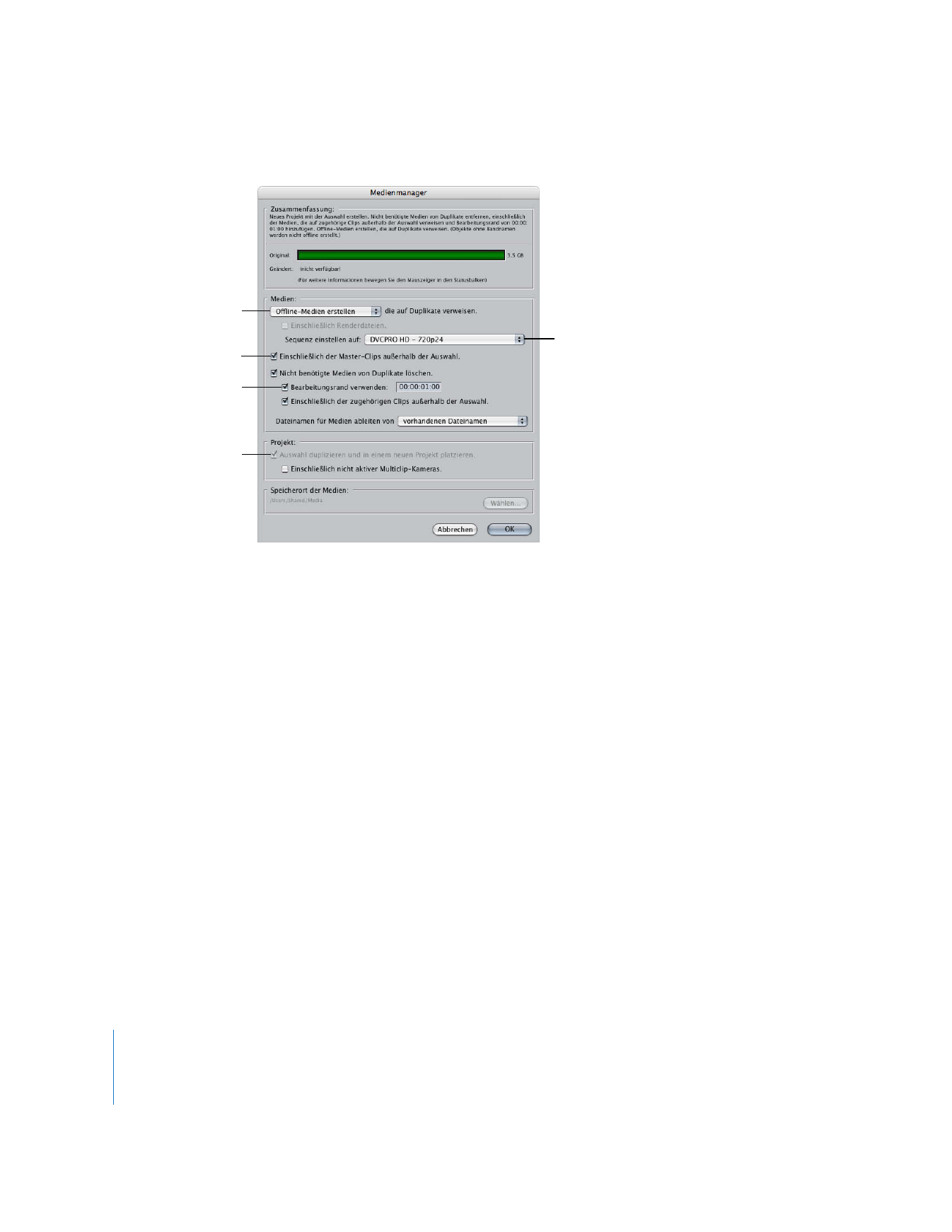
Beispiel: Umcodieren von Mediendateien für ein vollständi-
ges Projekt zur Bearbeitung auf einem Mobilcomputer
Wenn Sie viele Mediendateien auf einer relativ kleinen Festplatte wie der eines Mobil-
computers unterbringen müssen, können Sie alle Mediendateien umcodieren. Dies
entspricht der Phase des Offline-/Online-Workflows, in der Sie die niedrigauflösenden
Mediendateien mit Offline-Qualität für den Rohschnitt erstellen.
In diesem Beispiel werden die OfflineRT-Sequenzvoreinstellungen mit dem Photo JPEG-
Codec verwendet.
Wählen Sie „Offline-
Medien erstellen“
aus diesem Einblend-
menü aus.
Stellen Sie sicher, dass
dieses Feld aktiviert ist.
Die Auswahl der Option
„Bearbeitungsrand ver-
wenden“ ist optional.
Diese Option ist immer
ausgewählt, wenn Sie
„Offline-Medien erstel-
len“ wählen.
Wählen Sie Sequenzvoreinstellungen
für Ihre kopierten Sequenzen und
zugeordneten Clips aus.
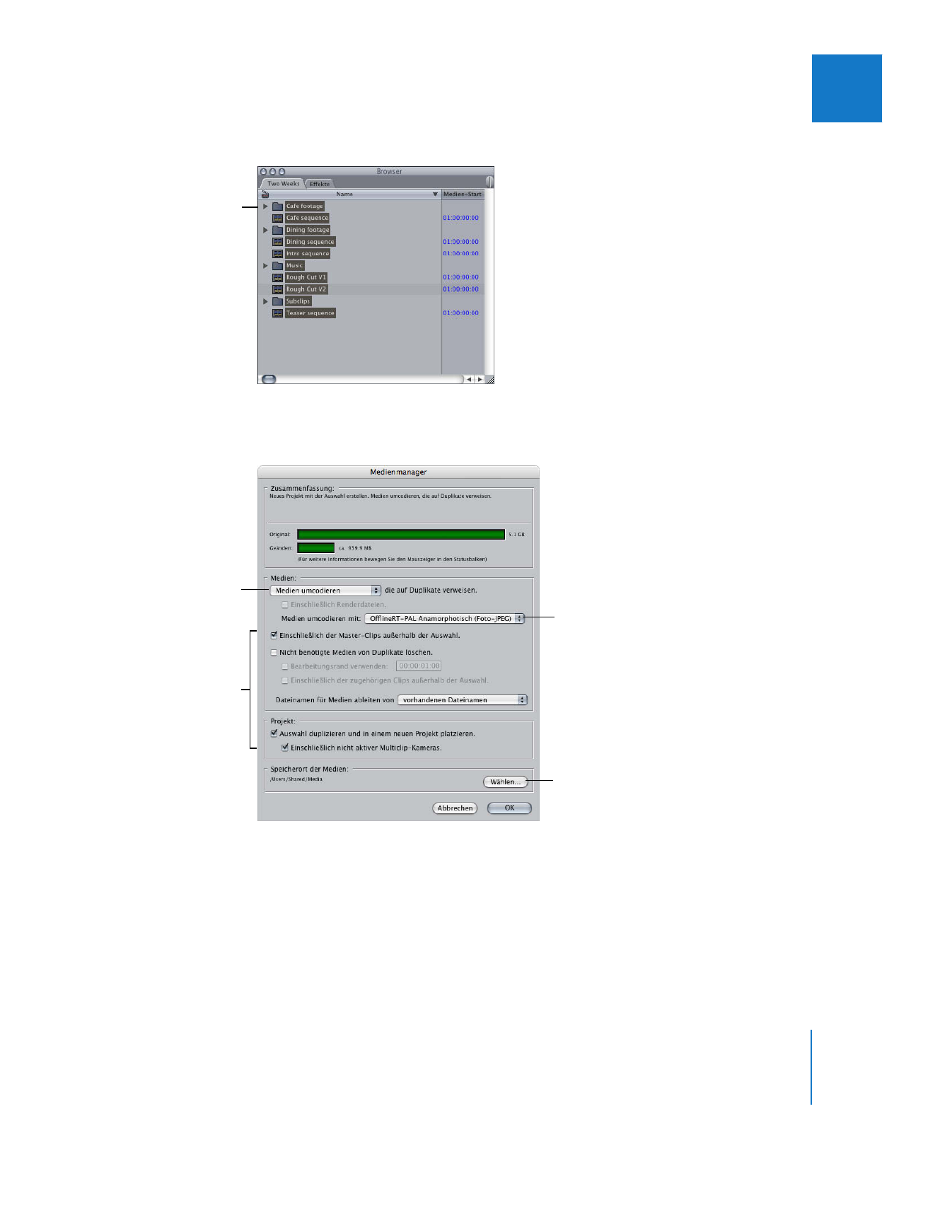
Kapitel 8
Beispiele für die Verwendung des Medienmanagers
129
I
1
Wählen Sie im Fenster „Browser“ alle Objekte des Projekts aus.
2
Wählen Sie im Medienmanager die folgenden Optionen aus und klicken Sie anschlie-
ßend auf „OK“.
Drücken Sie die Tasten-
kombination „Befehl-A“
oder verwenden Sie das
Auswahlwerkzeug, um
alle Objekte in Ihrem Pro-
jekt auszuwählen.
Klicken Sie auf diese Taste, um für die
umcodierten Mediendateien einen Speicher-
ort auszuwählen. Haben Sie Ihren Mobilcom-
puter bereits angeschlossen, können Sie
Dateien direkt dorthin kopieren.
Wählen Sie „Medien
umcodieren“ aus diesem
Einblendmenü aus.
Vergewissern Sie sich,
dass diese Optionen rich-
tig eingestellt sind.
Wählen Sie den zum Umcodieren vor-
gesehenen Codec aus. (Sie können an
dieser Stelle auch eine neue Voreinstel-
lung erstellen.)
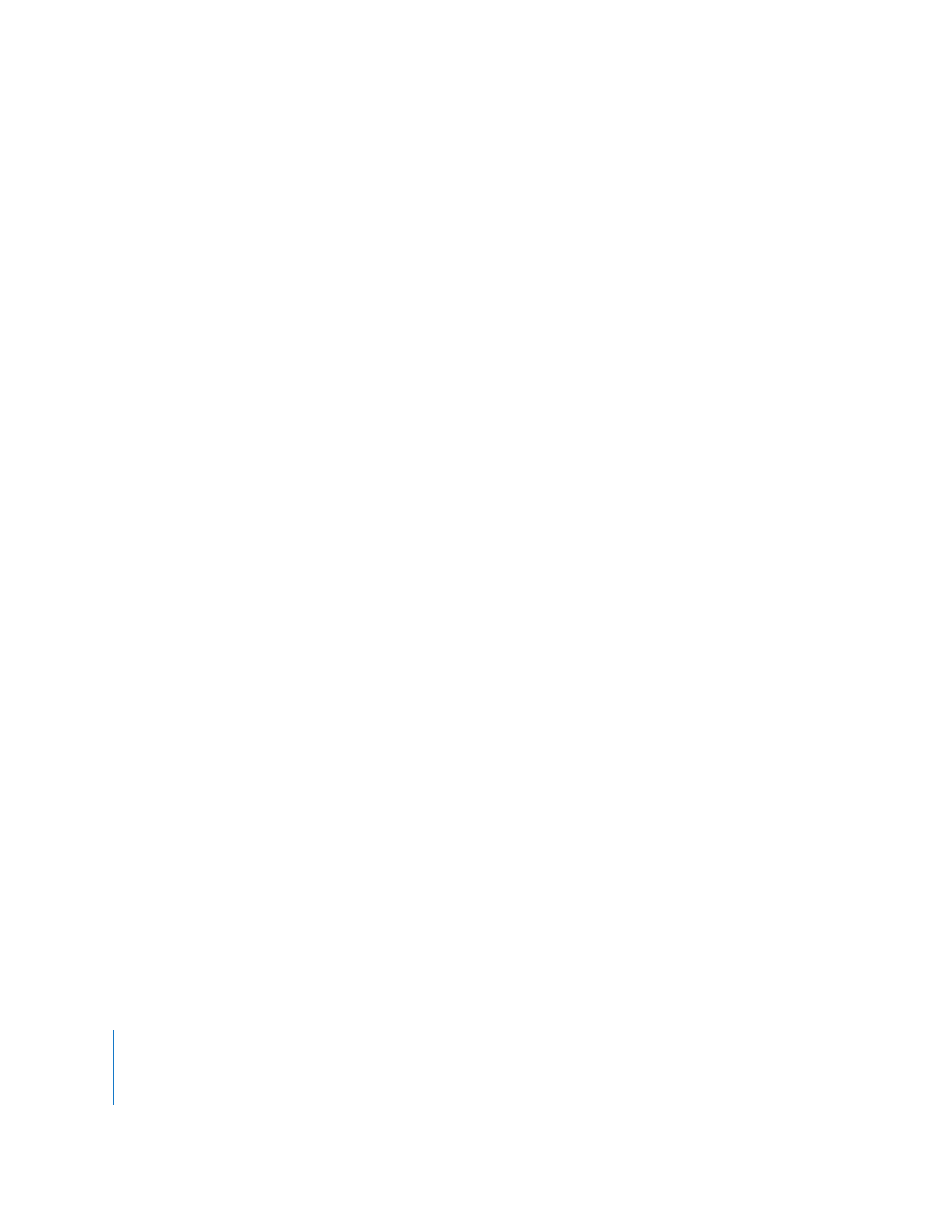
130
Teil I
Medien- und Projektmanagement